ペインターでフォトショップのプラグインフィルタを使ってみよう
PainterでPhotoshop用のプラグインフィルタを使う
ペインターを使って、カラーイラストをモノクロやセピア色にしたい…色の雰囲気を変えたい…などなど…
どうやってやったらよいでしょうか。
色調整等を駆使しつつ…でも出来ない事はありません。
また、そういう事はPhotoShopに任せてあるので、Painterには必要ないですか?
Painterしか持っていない場合は、PhotoShopみたいに簡単に出来たらいいなぁと思われた事はありませんか?
実はペインターでもPhotoShopのフィルタを使うことが出来るのです。
といっても、製品についているものではなく、サードパーティ製のフィルタプラグインというものです。
これらのプラグインはフリーでダウンロード出来るものから、製品として発売されているものまで様々あります。
フリーのフィルタでは「8BF」の拡張子を持つフィルタのほとんどが、ペインターでも使用可能です。
では、フリーのプラグインフィルタについて少し説明したいと思います。
フィルタは通常、拡張子が「8BF」になっています。
それぞれ開発者の方が作ったグループ(サブメニュー)の中に、ひとつ以上のフィルタが、8BF形式(拡張子が"8BF")で、はいっています。
このグループの名前がペインターを起動すると、ツールバーの「効果」のところにサブメニューとして表示され、そこからそれぞれのプラグインフィルタを選択するようになります。
名前が全て英語の為、どのフィルタがどんな効果なのかを、ある程度覚えておく必要があるかもしれません。(と言っても、私もあまり覚えてません…その場で探します(笑))
また、ペインターのバージョンによっては、このグループ(サブメニュー)の登録数には限度があります。
「Painter IX」辺りから(うろ覚え)はこの登録数制限がなくなり無制限で登録できます…。
無制限で登録できる最近のバージョンでも、たくさんのフィルタを入れると、これもメモリを食いますので、必要最小限に押さえると良いと思います。
グループ内の個別の8BFファイルを削除しても問題ありませんので、必要なファイルのみを残すようにした方が、良いかもしれません。
またフリーのプラグインファイルの中には、FFL形式と呼ばれる形で配布されているものも多くあります(フィルターファクトリーのシリーズなど)。
この形式はそのままではペインターで使う事は出来ません。
この場合は「Plugin
Commander」と言うソフト(英語版のみ)で8BF形式に変する必要があります。
フリーで配布されているLight版は機能制限がありますが、形式変換等には充分使用できます。
「Plugin
Commander」ダウンロード先
(ダウンロード時にはメールアドレスなどの入力が必要になっているようです。)
そんなの使うのは面倒…という場合は、プラグインをダウンロードされる際、8BF形式のもののみ使うようにしていただければ問題ないかと…。
それだけでも、かなりの量のフリープラグインがありますので、充分楽しめます。
さて、インストール方法ですが、これは、ダウンロードなどして手に入れた、8BF形式のファイル(圧縮ファイルになっている場合は解凍しておく)を、ペインターをインストールしたファイルの中に出来ている「Piugins」フォルダーにコピーするだけで使うことが出来ます。
(「Painter X」以降では、「Support Files」内に「Plugins」というフォルダがあります。)
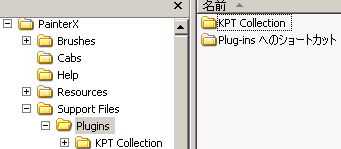
サブフォルダーも指定可能ですので、グループ(サブメニュー)ごとにサブフォルダーを作ったほうが管理しやすいと思います。
バージョンが5.5以前のペインターでは別にプラグインの場所を指定できましたが、6からは必ず、この「Plugins」フォルダに収納しないといけません。
ただ、直接プラグインファイルをコピーしなくても、そのプラグインが入っているフォルダのショートカットを作成して、そのショートカットを「Plugins」フォルダに入れておけば問題ありません。
例えば、PhotoShopなどと、同時に使いたいプラグインがある場合は、PhotoShop側にインストール(8BFファイルのコピー等)をおこなった上で、そのフォルダのショートカットを作成して、Painterの「Plugins」内に置くようにします。
上図は「Plugins」内の状態ですが、「Plug-insへのショートカット」とあるものがこれに当たります。
私の場合は、全然別の場所にこの「Plug-ins」というフォルダを作っておいて、PhotoShop、Painterなど色々に使っています。
一部のブラグインでは、8BFファイル以外に設定ファイルが必要なものもありますので、インストールしないといけないものは、それぞれのプラグインの説明等に従って下さい。
インストール(コピー)後、ペインターを起動すると「効果」の中に、このプラグインフィルタが現れます。
実際に、どんなフィルタがあるかという事になると、本当に膨大な量のフィルタがあるので、説明出来る量ではないのですが、色々探してもらえば使えるフィルタがきっとあると思います。
中には、ペインターだと、プレビューが上手くいかないとか…多少の問題のあるものもありますが、
そのあたりは、ある程度我慢してください…全く出来ないなんてのもあったりしますが…(^^;)
フリーなので、とりあえず試してみると…よいかな…と…(笑)
最近の私のお気に入りは、大体こんな感じです。
Harry'sFilters カラー変換から、変形…等々色々あってフリーソフトです…。
(DL時はメールアドレスを入力する必要があります。)
Muraさんのプラグインフィルタ 日本の作者さまの…と言えば、こちらかと。「雲模様作成」や「シームレスパターン作成」等々。
2010年6月現在作者様のサイトはリンク切れのようです。フィルタはVerctorからダウンロード出来るようですので、Vector内の「Photoshop関連」か「MuRa's Filter Meister」で検索してみて下さい。
市販のものにも色々面白いものがありますが、どれも少々お高いようで…(^^;)
元々、ペインターはアナログのような描き方が出来るお絵描きソフトという面が強いので、フォトレタッチで使うようなフィルタは少ないです。
アナログで描く時には、一発でカラーをモノクロに!なんて無理ですもんね(笑)。
ペイントはペインターでフォトレタッチはフォトショップで!というプロの方は、ペインターにまでプラグインを入れることはないのですが、ペインターで全てやっちゃおう!という私のようなものには、このプラグインフィルタはありがたいのです。
フィルタは、そのまま使うだけではなくて、レイヤーを重ねて、色々な合成方法や不透明度を試してみると、思いがけない効果が出て、素敵な作品に仕上がったりします。
作品を塗り終わった後で、色々なフィルタを使って、重ねて遊んでみるのも楽しいです。
全然違った雰囲気に仕上がったりしますので…ただし「やりすぎ」に注意ですが…(笑)
もし良かったら、ペインターにも、プラグインフィルタ入れてみませんか…なんて(笑)
2007.10.07更新